วิธีการติดตั้ง Directus 6.4 CMS บน CentOS 7 LAMP VPS
เรียนรู้วิธีการติดตั้ง Directus 6.4 CMS บน CentOS 7; ระบบการจัดการเนื้อหา Headless ที่มีความยืดหยุ่นสูงและปลอดภัย
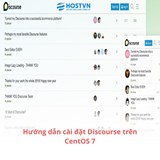
วาทกรรมเป็นวิธีการแก้ปัญหาฟอรั่มโอเพนซอร์สใหม่ที่เรียบง่ายสะอาดและตรงไปตรงมา มันถูกนำมาใช้กับ Ruby on Rails ฐานข้อมูล Postgres และแคชเซิร์ฟเวอร์ Redis บทช่วยสอนนี้อธิบายวิธีติดตั้ง Discourse บน Vultr VPS ด้วย CentOS 7
คุณต้องตั้งค่า swap สำหรับ 1GB RAM VPS หาก VPS ของคุณมี RAM มากกว่า 1GB คุณสามารถข้ามขั้นตอนนี้ได้ เราจะสร้าง swapfile 2GB สำหรับ 1GB RAM VPS
สร้าง swapfile
dd if=/dev/zero of=/swapfile bs=1M count=2048
mkswap /swapfile
chmod 600 /swapfile
แก้ไข fstab เพื่อเพิ่ม swapfile ลงในตารางระบบไฟล์
เปิด fstab ด้วย vi:
vi /etc/fstab
เพิ่มบรรทัดต่อไปนี้ลงในไฟล์:
/swapfile swap swap defaults 0 0
กำหนดนโยบายการใช้ swap ใช้ swapfile เมื่อหน่วยความจำระบบเหลือน้อย
sysctl -w vm.swappiness=10
echo vm.swappiness = 10 | tee -a /etc/sysctl.conf
sysctl vm.vfs_cache_pressure=60
echo vm.vfs_cache_pressure = 60 | tee -a /etc/sysctl.conf
เปิดใช้งาน swapfile
mount -a
swapon -a
ตรวจสอบสถานะ swapfile
swapon -s
หากเปิดใช้งาน swapfile คุณจะเห็นข้อมูลต่อไปนี้
Filename Type Size Used Priority
/swapfile file 2097148 0 -1
เรียกใช้คำสั่งด้านล่างเพื่อติดตั้ง Docker บน CentOS 7
yum install docker
หากคุณปิดใช้งาน SELinux คุณควรปิดการใช้งานใน docker ด้วย
vi /etc/sysconfig/docker
แสดงความคิดเห็นในบรรทัดที่ 4
#OPTIONS='--selinux-enabled'
เริ่มบริการนักเทียบท่า
systemctl start docker
systemctl enable docker
โปรดทราบว่าหากคุณรีสตาร์ท firewalld คุณจะต้องรีสตาร์ท docker ด้วย เนื่องจาก firewalld จะลบสายเชื่อมต่อนักเทียบท่าออกจาก iptables เมื่อทำการรีสตาร์ท
สร้างโฟลเดอร์discourseภายใต้ชื่อ/varและโคลนที่เก็บ Discourse
mkdir /var/discourse
git clone https://github.com/discourse/discourse_docker.git /var/discourse
ไปที่discourseโฟลเดอร์
cd /var/discourse
คัดลอกไฟล์เทมเพลตการกำหนดค่า Discourse ลงในโฟลเดอร์คอนเทนเนอร์
cp samples/standalone.yml containers/app.yml
เปิดapp.ymlด้วยด้วย vi
vi containers/app.yml
หากคุณกำลังใช้ 1GB VPS ตั้งฐานข้อมูลร่วมกันเป็นบัฟเฟอร์ 128MB app.ymlใน
db_shared_buffers: "128MB"
เปลี่ยนUNICORN_WORKERSเป็น 2 สำหรับอินสแตนซ์ RAM 1GB
## With 2GB we recommend 3-4 workers, with 1GB only 2
UNICORN_WORKERS: 2
ตั้งค่าที่อยู่อีเมลของคุณสำหรับบัญชีผู้ดูแลระบบ คุณจะต้องใช้อีเมลนี้เพื่อลงทะเบียนบัญชีผู้ดูแลระบบในฟอรัมสนทนาของคุณ
DISCOURSE_DEVELOPER_EMAILS: '[email protected]'
ตั้งชื่อโดเมนสำหรับวาทกรรม ตัวอย่างเช่นเราตั้งค่าเป็นdiscourse.example.comซึ่งหมายความว่า URL http://discourse.example.com/นั้นสามารถเข้าถึงได้
## TODO: The domain name this Discourse instance will respond to
DISCOURSE_HOSTNAME: 'discourse.example.com'
กำหนดค่าเซิร์ฟเวอร์อีเมลของคุณสำหรับการสนทนา
หากเมลเซิร์ฟเวอร์ของคุณอยู่บนเซิร์ฟเวอร์เดียวกันกับ Discourse ให้กำหนดค่าดังต่อไปนี้
DISCOURSE_SMTP_ADDRESS: smtp.example.com # (mandatory)
DISCOURSE_SMTP_PORT: 587 # (optional)
DISCOURSE_SMTP_USER_NAME: YOUR_EMAIL_ACCOUNT # (optional)
DISCOURSE_SMTP_PASSWORD: YOURPASSWORD # (optional)
DISCOURSE_SMTP_ENABLE_START_TLS: flase # (optional, default true)
DISCOURSE_SMTP_OPENSSL_VERIFY_MODE: none
หากคุณใช้เซิร์ฟเวอร์ SMTP ระยะไกลโปรดแก้ไขapp.ymlดังต่อไปนี้
DISCOURSE_SMTP_ADDRESS: smtp.example.com # (mandatory)
DISCOURSE_SMTP_PORT: 587 # (optional)
DISCOURSE_SMTP_USER_NAME: [email protected] # (optional)
DISCOURSE_SMTP_PASSWORD: YOURPASSWORD # (optional)
DISCOURSE_SMTP_ENABLE_START_TLS: true # (optional, default true)
app.ymlบันทึกและออก
เรียกใช้คำสั่งด้านล่างเพื่อ bootstrap Discourse
./launcher bootstrap app
หลังจากกระบวนการบูตสแตรปเสร็จสมบูรณ์ให้เริ่มการสนทนา
./launcher start app
app.ymlในเครื่องคอมพิวเตอร์ของลูกค้าของคุณใส่ชื่อโดเมนที่คุณกำหนดค่าสำหรับวาทกรรมใน คุณจะเห็นตัวอย่างของวาทกรรมของคุณเอง
app.ymlเพื่อให้ Docker ฟังพอร์ต 8080./launcher rebuild appเพื่อสร้างอินสแตนซ์การสนทนาของคุณใหม่เรียนรู้วิธีการติดตั้ง Directus 6.4 CMS บน CentOS 7; ระบบการจัดการเนื้อหา Headless ที่มีความยืดหยุ่นสูงและปลอดภัย
ใช้ระบบที่แตกต่างกันอย่างไร Pagekit เป็น CMS โอเพนซอร์สที่เขียนด้วย PHP ซอร์สโค้ดของ Pagekit นั้นโฮสต์บน GitHub คำแนะนำนี้จะแสดงให้คุณเห็นว่า
TestLink เป็นระบบดำเนินการจัดการทดสอบบนเว็บโอเพ่นซอร์ส ช่วยให้ทีมงานประกันคุณภาพสามารถสร้างและจัดการกรณีทดสอบได้เช่นกัน
FTP ที่ปลอดภัยมากหรือเพียงแค่ vsFTPd เป็นซอฟต์แวร์น้ำหนักเบาที่มีความสามารถในการปรับแต่ง ในบทช่วยสอนนี้เราจะรักษาความปลอดภัยของข้อความ
CentOS ติดตามการพัฒนา Red Hat Enterprise Linux (RHEL) RHEL พยายามที่จะเป็นแพลตฟอร์มเซิร์ฟเวอร์ที่มั่นคงซึ่งหมายความว่าจะไม่รีบเร่งในการรวม
ในบางโอกาสผู้ดูแลระบบอาจต้องสร้างบัญชีผู้ใช้และ จำกัด การเข้าถึงเพื่อจัดการไฟล์ของตัวเองผ่าน sFTP เท่านั้น
ใช้ระบบที่แตกต่างกันอย่างไร Moodle เป็นแพลตฟอร์มการเรียนรู้โอเพนซอร์ซหรือระบบจัดการหลักสูตร (CMS) - ชุดซอฟต์แวร์โอเพ่นซอร์สฟรีที่ออกแบบมาเพื่อช่วย
ในบทความนี้ฉันจะอธิบายวิธีสร้าง LEMP สแต็คที่ได้รับการป้องกันโดย ModSecurity ModSecurity เป็นไฟร์วอลล์เว็บแอพพลิเคชันแบบโอเพนซอร์สที่มีประโยชน์
Introduction LAMP เป็นคำย่อที่ย่อมาจาก Linux, Apache, MySQL และ PHP ซอฟต์แวร์นี้เป็นโซลูชันโอเพ่นซอร์สที่ได้รับความนิยมสูงสุดสำหรับการติดตั้ง o
Icinga2 เป็นระบบการตรวจสอบที่มีประสิทธิภาพและเมื่อใช้ในโมเดลลูกค้าหลักจะสามารถแทนที่ความต้องการการตรวจสอบที่อิง NRPE ปรมาจารย์
ใช้ระบบที่แตกต่างกันอย่างไร Netdata เป็นดาวรุ่งพุ่งแรงในด้านการติดตามการวัดในระบบแบบเรียลไทม์ เมื่อเปรียบเทียบกับเครื่องมือชนิดเดียวกัน Netdata:
Buildbot เป็นโอเพ่นซอร์สเครื่องมือที่ใช้การรวมอย่างต่อเนื่องของ Python สำหรับการสร้างซอฟต์แวร์การทดสอบและการปรับใช้โดยอัตโนมัติ Buildbot ประกอบด้วยหนึ่งหรือหมอ
ยินดีต้อนรับสู่การกวดวิชา Vultr อื่น ที่นี่คุณจะได้เรียนรู้วิธีการติดตั้งและเรียกใช้เซิร์ฟเวอร์ SAMP คู่มือนี้เขียนขึ้นสำหรับ CentOS 6 ข้อกำหนดเบื้องต้นคุณจะต้อง
แอปพลิเคชั่น dotProject เป็นเครื่องมือการจัดการโครงการแบบโอเพ่นซอร์สบนเว็บ สำหรับตอนนี้มันวางจำหน่ายภายใต้ GPL ดังนั้นคุณสามารถปรับใช้และใช้งานได้บนบริการของคุณ
ใช้ระบบที่แตกต่างกันอย่างไร TaskWarrior เป็นเครื่องมือจัดการเวลาแบบโอเพ่นซอร์สที่เป็นการปรับปรุงแอพพลิเคชั่น Todo.txt และโคลนของมัน เนื่องมาจาก
ใช้ระบบที่แตกต่างกันอย่างไร Selfoss RSS Reader เป็นฟรีและเปิดตัวเองบนเว็บโฮสต์อเนกประสงค์, สตรีมสด, ตอบโต้กับผู้ใช้ได้, ฟีดข่าว (RSS / Atom) reade
ใช้ระบบที่แตกต่างกันอย่างไร Kanboard เป็นซอฟต์แวร์ซอฟต์แวร์การจัดการโครงการโอเพ่นซอร์สฟรีที่ออกแบบมาเพื่ออำนวยความสะดวกและมองเห็นภาพการทำงานเป็นทีม
บทช่วยสอนนี้จะกล่าวถึงกระบวนการติดตั้งเซิร์ฟเวอร์เกม Half Life 2 บนระบบ CentOS 6 ขั้นตอนที่ 1: การติดตั้งข้อกำหนดเบื้องต้นเพื่อตั้งค่า ou
GlusterFS เป็นระบบไฟล์ที่เชื่อมต่อกับเครือข่ายซึ่งช่วยให้คุณแบ่งปันไดรฟ์สองตัวในอุปกรณ์หลายตัวบนเครือข่ายได้อย่างมีประสิทธิภาพ ระบบไฟล์นี้คือ
ใช้ระบบที่แตกต่างกันอย่างไร ในขณะที่การโยกย้ายเว็บไซต์มักจะไม่มีปัญหาบางครั้งก็ยากที่จะโยกย้ายกล่องอีเมล นี่คือ CAS โดยเฉพาะอย่างยิ่ง
เรียนรู้วิธีการติดตั้ง Directus 6.4 CMS บน CentOS 7; ระบบการจัดการเนื้อหา Headless ที่มีความยืดหยุ่นสูงและปลอดภัย
เรียนรู้วิธีการตั้งค่า Nginx บน Ubuntu สำหรับการสตรีมวิดีโอสด HLS ด้วยคำแนะนำที่ชัดเจนและเป็นประโยชน์
เรียนรู้การใช้ Percona XtraBackup สำหรับการสำรองข้อมูลด้วยวิธีที่เป็นระบบและง่ายดายบน WordPress ออนไลน์ของคุณ
ReactOS ซึ่งเป็นโอเพ่นซอร์สและระบบปฏิบัติการฟรีพร้อมเวอร์ชันล่าสุดแล้ว สามารถตอบสนองความต้องการของผู้ใช้ Windows ยุคใหม่และล้ม Microsoft ได้หรือไม่? มาหาข้อมูลเพิ่มเติมเกี่ยวกับรูปแบบเก่านี้ แต่เป็นประสบการณ์ OS ที่ใหม่กว่ากัน
การโจมตีของ Ransomware กำลังเพิ่มขึ้น แต่ AI สามารถช่วยจัดการกับไวรัสคอมพิวเตอร์ตัวล่าสุดได้หรือไม่? AI คือคำตอบ? อ่านที่นี่รู้ว่า AI boone หรือ bane
ในที่สุด Whatsapp ก็เปิดตัวแอพเดสก์ท็อปสำหรับผู้ใช้ Mac และ Windows ตอนนี้คุณสามารถเข้าถึง Whatsapp จาก Windows หรือ Mac ได้อย่างง่ายดาย ใช้ได้กับ Windows 8+ และ Mac OS 10.9+
อ่านข้อมูลนี้เพื่อทราบว่าปัญญาประดิษฐ์กำลังได้รับความนิยมในหมู่บริษัทขนาดเล็กอย่างไร และเพิ่มโอกาสในการทำให้พวกเขาเติบโตและทำให้คู่แข่งได้เปรียบ
เมื่อเร็ว ๆ นี้ Apple เปิดตัว macOS Catalina 10.15.4 การอัปเดตเสริมเพื่อแก้ไขปัญหา แต่ดูเหมือนว่าการอัปเดตทำให้เกิดปัญหามากขึ้นที่นำไปสู่การสร้างเครื่อง Mac อ่านบทความนี้เพื่อเรียนรู้เพิ่มเติม
13 เครื่องมือดึงข้อมูลเชิงพาณิชย์ของ Big Data
คอมพิวเตอร์ของเราจัดเก็บข้อมูลทั้งหมดในลักษณะที่เรียกว่าระบบไฟล์บันทึก เป็นวิธีการที่มีประสิทธิภาพที่ช่วยให้คอมพิวเตอร์สามารถค้นหาและแสดงไฟล์ได้ทันทีที่คุณกดค้นหาhttps://wethegeek.com/?p=94116&preview=true








